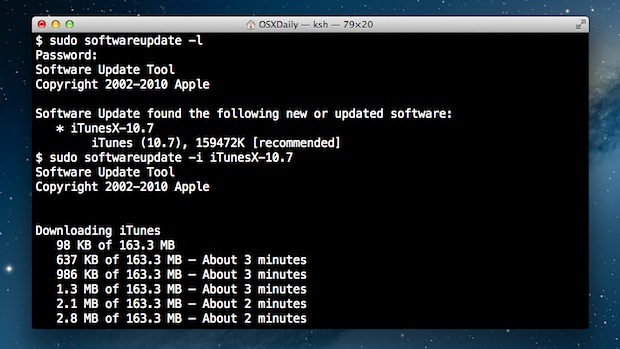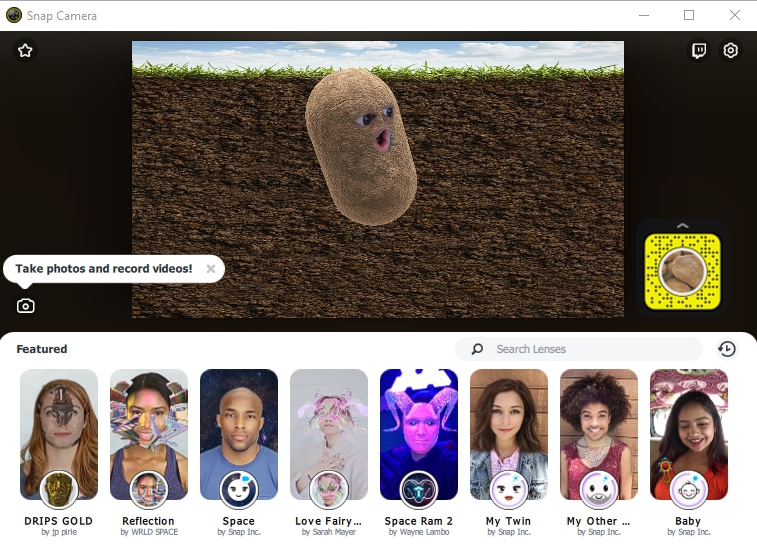Не можете обновить виртуальную машину Sonoma до бета-версии MacOS Sequoia? Попробуй это


Если у вас уже есть виртуальная машина MacOS Sonoma, настроенная в UTM, Parallels, VMWare, VirtualBuddy или иным образом, вы можете быть заинтересованы в обновлении виртуальной машины MacOS Sonoma до виртуальной машины MacOS Sequoia Beta.
Можно подумать, что один простой способ сделать это — использовать Apple ID разработчика на вашей виртуальной машине и выполнить установку непосредственно оттуда. Однако использование Apple ID на виртуальной машине MacOS не поддерживается, и поэтому виртуальные машины MacOS обычно используются таким образом, что Apple ID не связан с ними и не используется внутри них, поэтому в таких ситуациях вам придется полагаться на другой метод. Один из вариантов — загрузить установщик MacOS Sequoia и затем скопировать его на виртуальную машину, но доступен другой подход, основанный на командах по умолчанию для изменения каталога обновлений программного обеспечения на виртуализированном Mac. Это позволит бета-версии macOS Sequoia отображаться как доступное обновление, даже если с виртуальной машиной не связан Apple ID разработчика.
Как обновить виртуальную машину Sonoma до бета-версии MacOS Sequoia без Apple ID / разработчика
- На виртуальной машине Sonoma откройте терминал.
- Выполните следующие команды, каждую в отдельной строке:
- Через мгновение вы обнаружите, что системные настройки запустятся, и бета-версия MacOS Sequoia 15 будет доступна для загрузки и установки на виртуальную машину.
sudo defaults write com.apple.MobileAsset MobileAssetAssetAudience -string 98df7800-8378-4469-93bf-5912da21a1e1
Программы для Windows, мобильные приложения, игры - ВСЁ БЕСПЛАТНО, в нашем закрытом телеграмм канале - Подписывайтесь:)
Нажмите «Return», а затем выполните следующую команду:
sudo defaults write com.apple.MobileAsset MobileAssetServerURL-com.apple.MobileAsset.SoftwareUpdate -string "https://swscan.apple.com/content/catalogs/others/index-15seed-15-14-13-12-10.16-10.15-10.14-10.13-10.12-10.11-10.10-10.9-mountainlion-lion-snowleopard-leopard.merged-1.sucatalog.gz"
Снова нажмите Enter и затем выполните следующую команду:
sudo killall -HUP mobileassetd
Нажмите «Return», а затем выполните следующую команду:
sudo killall -HUP betaenrollmentd
Наконец, нажмите «Return», а затем выполните следующую команду, а затем еще раз нажмите «Return»:
open "x-apple.systempreferences:com.apple.Software-Update-Settings.extension"


После запуска установщика и обновления виртуальной машины Sonoma до бета-версии MacOS Sequoia ваша виртуальная машина загрузится в бета-версию Sequoia. Установка происходит довольно быстро, при условии, что у вас в любом случае хорошее подключение к Интернету.
Я наткнулся на обсуждаемый изящный маленький трюк. здесь, на гитхабе для VirtualBuddy, и он отлично работал с моей виртуальной машиной под управлением macOS Sonoma в UTM, чтобы обновить ее до бета-версии MacOS Sequoia 15.
Это предназначено для пользователей, которые хотят обновить виртуальную машину Sonoma (или Ventura) до Sequoia.
Если хотите, вы также можете начать с нуля. Сделать это относительно просто: вы просто загружаете бета-файл IPSW MacOS Sequoia 15 или пакет установщика, устанавливаете бета-версию Xcode 16 на хост-Mac, а затем используете Sequoia IPSW или установщик для создания новой виртуальной машины. Мы рассмотрим это конкретно в будущем пошаговом руководстве.
Были ли у вас проблемы при обновлении виртуальной машины macOS Sonoma до бета-версии macOS Sequoia? Сработал ли описанный выше трюк или вы нашли другое решение? Поделитесь своим опытом в комментариях.
Программы для Windows, мобильные приложения, игры - ВСЁ БЕСПЛАТНО, в нашем закрытом телеграмм канале - Подписывайтесь:)